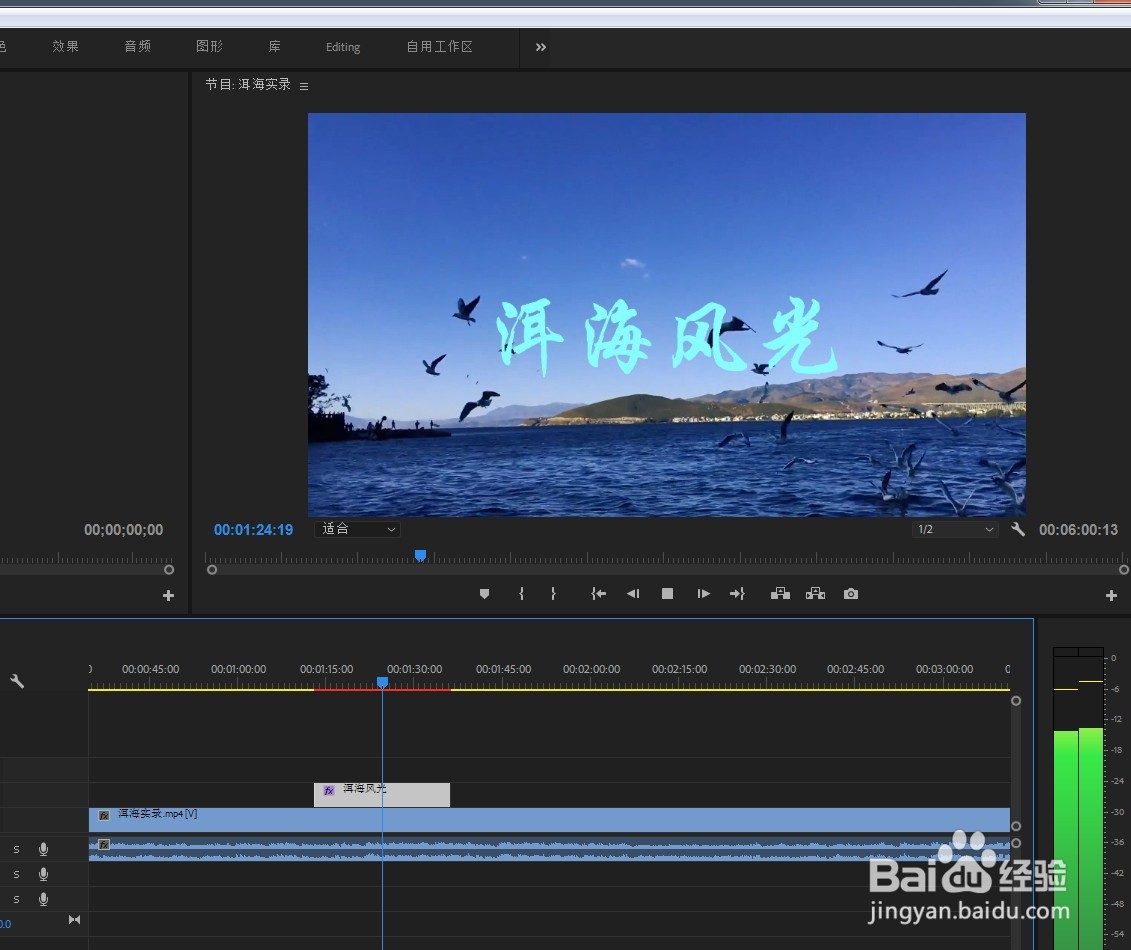Premiere如何制作抖动效果字幕
1、打开PR软件,新建项目,导入一段视频素材,拖放到轨道上。
2、用文字工具在视频上方输入字幕内容。在效果控件中调整字幕的字号字体和颜色。
3、在效果面板中找到紊乱置换效果,拖放到字幕上。打开效果控件,数量参数设置为9。
4、将时间线放到字幕开头,在演化打上关键帧,参数0。时间线前进放到字幕结尾,再打个蔡龇呶挞关键帧,参数设置10圈360度以上。
5、点击播放,即可看到字幕在画面上轻轻抖动,如水面波澜一般。最后按CTRL+M导出视频即可。
声明:本网站引用、摘录或转载内容仅供网站访问者交流或参考,不代表本站立场,如存在版权或非法内容,请联系站长删除,联系邮箱:site.kefu@qq.com。